dBeihilfePlus - die Beihilfe-App der ZBB
Wissenswertes und Informationen
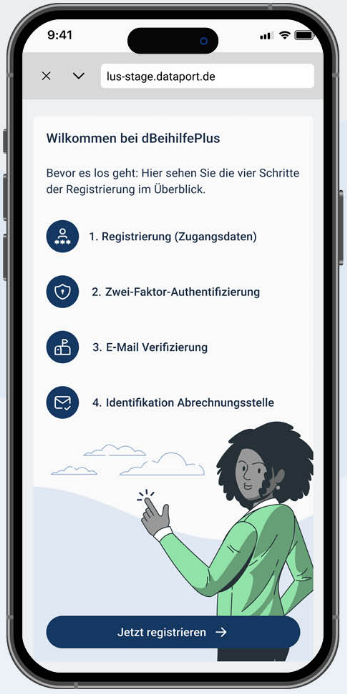
Ab sofort können alle aktiven beihilfeberechtigten Beamtinnen und Beamten die Beihilfe-App dBeihilfePlus nutzen. Damit können Beihilfeanträge zukünftig auch digital mit Smartphones und Tablets bei der Zentralen Bezügestelle des Landes Brandenburg (ZBB) eingereicht werden.
Weiteres entnehmen Sie bitte dem Informationsschreiben der ZBB, den Hinweisen zur ersten Nutzung sowie der Anleitung für die erste Anmeldung, das Erfassen von Belegen und die Einreichung von Anträgen.
Aus gegebenem Anlass bitten wir Sie, die für den Einrichtungsvorgang verwendete Authenticator-App nach erfolgreicher Legitimierung Ihres Kontos nicht zu löschen. Sie benötigen diese App auch weiterhin bei jeder Anmeldung in dBeihilfePlus.
Für weitere Informationen, insbesondere zum effizienten Versenden von gesammelten Belegen über die App verweisen wir gerne auf
unsere Anleitungsvideos.
Unter Punkt 1. finden Sie die QR-Codes zum Download.
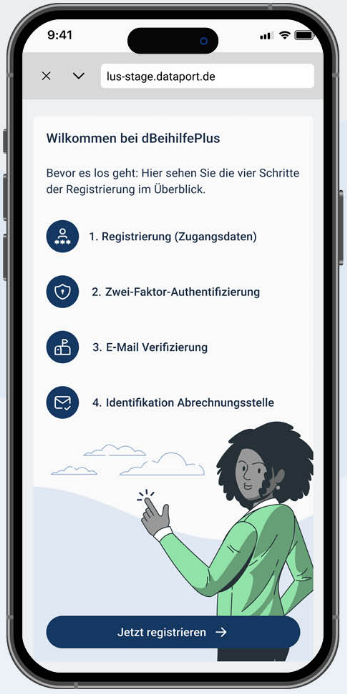
Ab sofort können alle aktiven beihilfeberechtigten Beamtinnen und Beamten die Beihilfe-App dBeihilfePlus nutzen. Damit können Beihilfeanträge zukünftig auch digital mit Smartphones und Tablets bei der Zentralen Bezügestelle des Landes Brandenburg (ZBB) eingereicht werden.
Weiteres entnehmen Sie bitte dem Informationsschreiben der ZBB, den Hinweisen zur ersten Nutzung sowie der Anleitung für die erste Anmeldung, das Erfassen von Belegen und die Einreichung von Anträgen.
Aus gegebenem Anlass bitten wir Sie, die für den Einrichtungsvorgang verwendete Authenticator-App nach erfolgreicher Legitimierung Ihres Kontos nicht zu löschen. Sie benötigen diese App auch weiterhin bei jeder Anmeldung in dBeihilfePlus.
Für weitere Informationen, insbesondere zum effizienten Versenden von gesammelten Belegen über die App verweisen wir gerne auf
unsere Anleitungsvideos.
Unter Punkt 1. finden Sie die QR-Codes zum Download.
Service-Hotline
Unterstützung bei der Nutzung der App erhalten Sie von Dataport über die folgenden Hotline-Kontakte:
Telefon: 040 / 42846-2222
Telefonische Erreichbarkeit:
Montag/Mittwoch/Freitag: 09:30 – 13:00 Uhr
Dienstag/Donnerstag: 14:00 – 17:30 Uhr
E-Mail: support.dbeihilfeplus@dataport.de
Bitte beachten Sie, dass die Beihilfe-Hotline der ZBB keine Hilfe bei technischen Fragen zur App leisten kann. Wenden Sie sich hierfür an die Hotline von Dataport.
Service-Hotline
Unterstützung bei der Nutzung der App erhalten Sie von Dataport über die folgenden Hotline-Kontakte:
Telefon: 040 / 42846-2222
Telefonische Erreichbarkeit:
Montag/Mittwoch/Freitag: 09:30 – 13:00 Uhr
Dienstag/Donnerstag: 14:00 – 17:30 Uhr
E-Mail: support.dbeihilfeplus@dataport.de
Bitte beachten Sie, dass die Beihilfe-Hotline der ZBB keine Hilfe bei technischen Fragen zur App leisten kann. Wenden Sie sich hierfür an die Hotline von Dataport.
Wichtige Hinweise bei der ersten Nutzung von dBeihilfePlus
1. Die App dBeihilfePlus - QR-Code zum Download
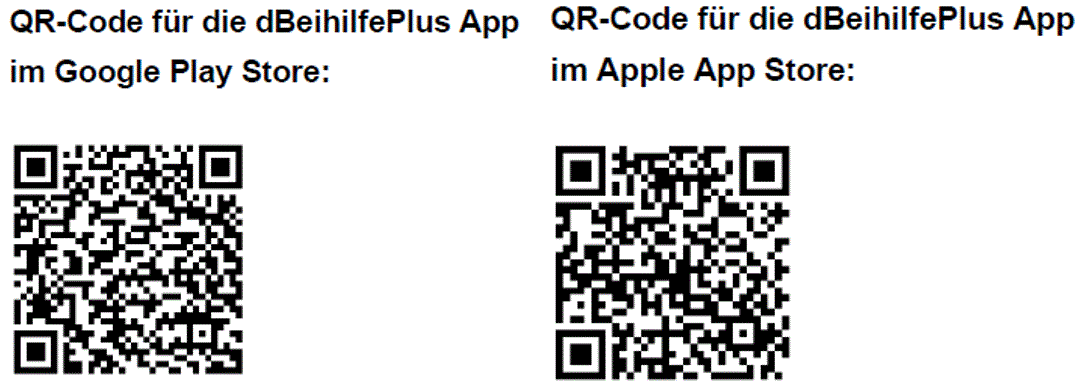
Laden Sie sich die App dBeihilfePlus im Google Play Store oder Apple App Store herunter.
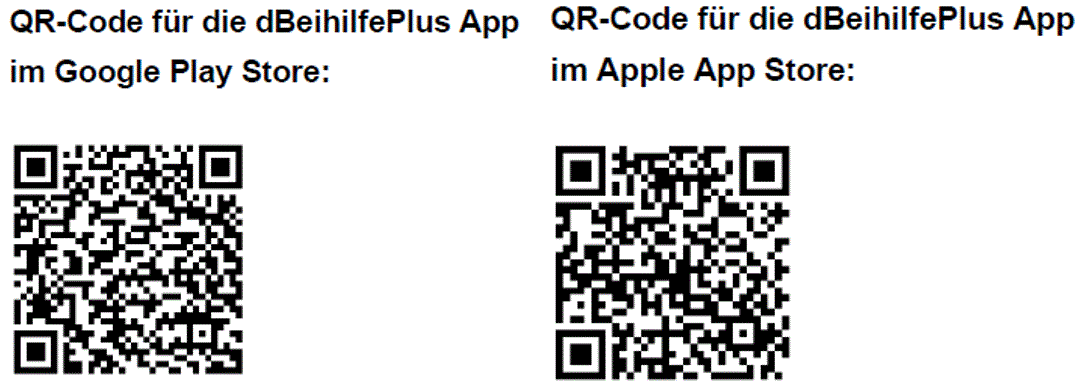
Laden Sie sich die App dBeihilfePlus im Google Play Store oder Apple App Store herunter.
2. Authenticator-App
Ähnlich wie bei der Nutzung von Banking-Apps schafft eine Authenticator-App zusätzliche Sicherheit bei jeder Anmeldung in der Beihilfe-App und wird für die sogenannte Zweifaktor-Authentifikation (2FA) benötigt. Diese Apps gibt es kostenlos sowohl im App Store von Apple als auch im Play Store von Google. Suchen Sie nach Authenticator und wählen Sie z. B. den Authenticator von FreeOTP, Microsoft oder Google. In den Anleitungen wird der Google Authenticator verwendet.
Ähnlich wie bei der Nutzung von Banking-Apps schafft eine Authenticator-App zusätzliche Sicherheit bei jeder Anmeldung in der Beihilfe-App und wird für die sogenannte Zweifaktor-Authentifikation (2FA) benötigt. Diese Apps gibt es kostenlos sowohl im App Store von Apple als auch im Play Store von Google. Suchen Sie nach Authenticator und wählen Sie z. B. den Authenticator von FreeOTP, Microsoft oder Google. In den Anleitungen wird der Google Authenticator verwendet.
3. E-Mailadresse und Personalnummer
Sie benötigen eine gültige E-Mail-Adresse, auf die Sie während der Registrierung Zugriff haben und Ihre Personalnummer. Halten Sie diese für die Registrierung und Legitimierung bereit.
Sie benötigen eine gültige E-Mail-Adresse, auf die Sie während der Registrierung Zugriff haben und Ihre Personalnummer. Halten Sie diese für die Registrierung und Legitimierung bereit.
4. Registrierung
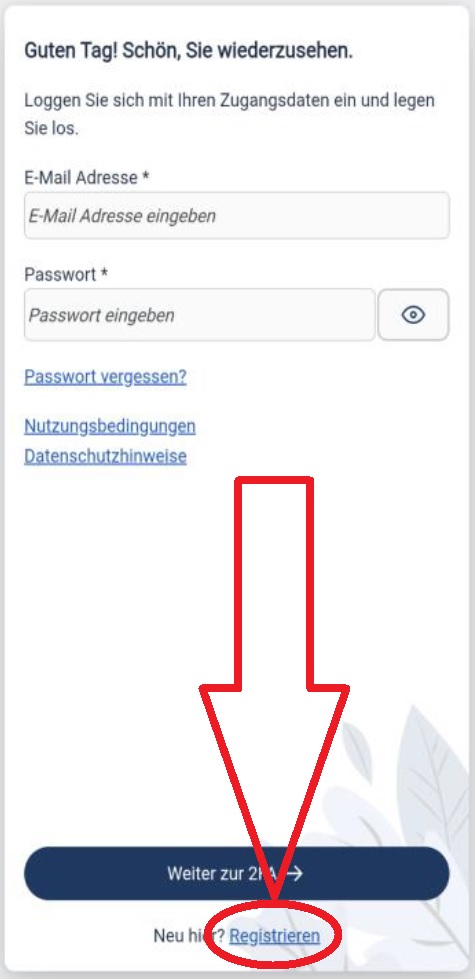
Bevor Sie sich das erste Mal anmelden können, müssen Sie sich in dBeihilfePlus registrieren. Den Link zur Registrierung finden Sie in der App unter dem Formular für die Eingabe der Anmeldedaten.
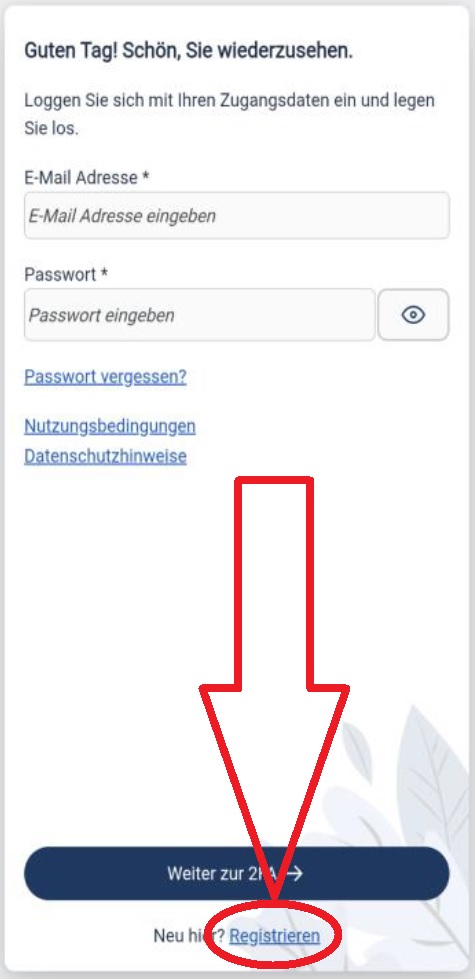
Bevor Sie sich das erste Mal anmelden können, müssen Sie sich in dBeihilfePlus registrieren. Den Link zur Registrierung finden Sie in der App unter dem Formular für die Eingabe der Anmeldedaten.
5. Einrichtungsschlüssel und Codename
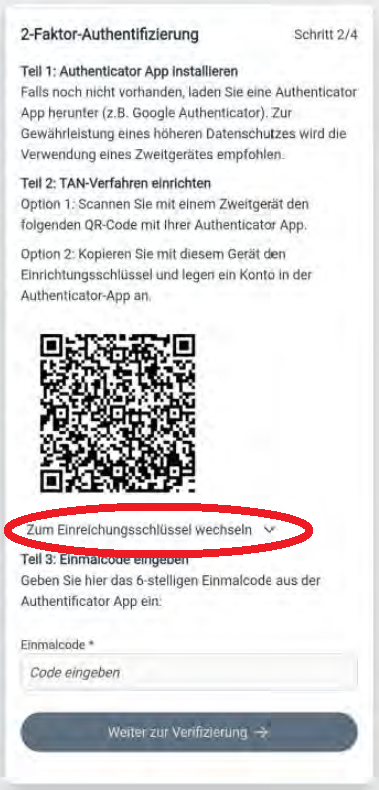
Während der Registrierung wird die Zweifaktor-Authentifikation (2FA) mit der Authenticator-App eingerichtet. Hierfür wechseln Sie bitte zum Einrichtungsschlüssel, welchen Sie in dem Aufklappmenü unter dem in dBeihilfePlus angezeigten QR-Code finden. Diesen Einrichtungsschlüssel können Sie aus dBeihilfePlus kopieren, zur Authenticator-App wechseln und dort in das Feld „Mein Schlüssel“ einfügen. Im Feld „Mein Codename“ geben Sie einen beliebigen Namen ein, z.B. „Beihilfe-App“.
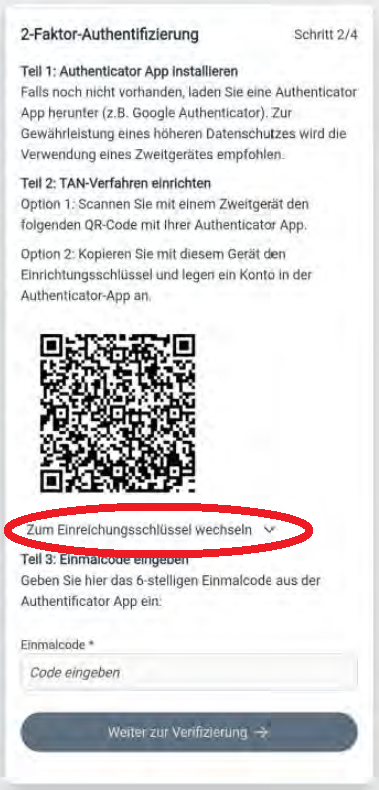
Während der Registrierung wird die Zweifaktor-Authentifikation (2FA) mit der Authenticator-App eingerichtet. Hierfür wechseln Sie bitte zum Einrichtungsschlüssel, welchen Sie in dem Aufklappmenü unter dem in dBeihilfePlus angezeigten QR-Code finden. Diesen Einrichtungsschlüssel können Sie aus dBeihilfePlus kopieren, zur Authenticator-App wechseln und dort in das Feld „Mein Schlüssel“ einfügen. Im Feld „Mein Codename“ geben Sie einen beliebigen Namen ein, z.B. „Beihilfe-App“.
6. Einmalcode
In der Authenticator-App wird Ihnen ein sechsstelliger Einmalcode angezeigt. Diesen können Sie kopieren und nach dem Wechsel zurück in die Beihilfe-App im Feld „Einmalcode“ einfügen. Die Eingabe des sechsstelligen Einmalcodes ist aber auch per Hand möglich. Der Einmalcode ist für 30 Sekunden gültig. Die ablaufende Zeit wird über ein Symbol neben dem Einmalcode dargestellt. Warten Sie auf einen neuen Code, wenn nur noch wenige Sekunden übrig sind und nutzen Sie den nächsten Einmalcode zur Eingabe in dBeihilfePlus.
In der Authenticator-App wird Ihnen ein sechsstelliger Einmalcode angezeigt. Diesen können Sie kopieren und nach dem Wechsel zurück in die Beihilfe-App im Feld „Einmalcode“ einfügen. Die Eingabe des sechsstelligen Einmalcodes ist aber auch per Hand möglich. Der Einmalcode ist für 30 Sekunden gültig. Die ablaufende Zeit wird über ein Symbol neben dem Einmalcode dargestellt. Warten Sie auf einen neuen Code, wenn nur noch wenige Sekunden übrig sind und nutzen Sie den nächsten Einmalcode zur Eingabe in dBeihilfePlus.
7. Sonstiges
Nach erfolgreicher Registrierung benötigen Sie für die Legitimierung Ihre ZBB-Personalnummer. Zum Abschluss der Legitimierung wird Ihnen innerhalb weniger Tage ein Codebrief mit dem Freischaltcode an Ihre Wohnanschrift übersandt. Erst nach Eingabe des Freischaltcodes im Legitimierungsvorgang können Sie Ihren ersten Antrag über die Beihilfe-App stellen.
Nach erfolgreicher Registrierung benötigen Sie für die Legitimierung Ihre ZBB-Personalnummer. Zum Abschluss der Legitimierung wird Ihnen innerhalb weniger Tage ein Codebrief mit dem Freischaltcode an Ihre Wohnanschrift übersandt. Erst nach Eingabe des Freischaltcodes im Legitimierungsvorgang können Sie Ihren ersten Antrag über die Beihilfe-App stellen.
Video-Tutorials zu dBeihilfePlus
Zusätzlich stehen nachfolgend drei Videos mit Anleitungen zur Nutzung der App zur Verfügung. Insbesondere das erste Video mit Hinweisen zum Registrierungs- und Legitimierungsprozess ist bei der erstmaligen Nutzung der App hilfreich. Es ist empfehlenswert, die Videos mit eingeschaltetem Ton anzusehen.
Zusätzlich stehen nachfolgend drei Videos mit Anleitungen zur Nutzung der App zur Verfügung. Insbesondere das erste Video mit Hinweisen zum Registrierungs- und Legitimierungsprozess ist bei der erstmaligen Nutzung der App hilfreich. Es ist empfehlenswert, die Videos mit eingeschaltetem Ton anzusehen.
Registrierungs- und Legitimierungsprozess
© dataport
Beleg erfassen und übermitteln
© dataport
Gesammelte Belege
© dataport
Hinweise zum Datenschutz.
Hinweise zum Datenschutz.
